如何取消 Spotify 進階 - 簡單步驟指南 [2025]
作為音樂串流服務產業最受歡迎的服務之一, Spotify 絕對不會讓人失望。 Spotify 提供免費方案和高級訂閱方案。雖然 Spotify 儘管慷慨地提供了免費版本,但由於使用免費帳戶的限制,大多數用戶仍然更喜歡訂閱付費方案。
現在,如果你突然改變主意——例如,你想從 Spotify 對於其他音樂串流服務提供者(例如 Tidal 或 Apple Music),或只是想取消您的訂閱計劃,您必須了解詳細信息 Spotify 保費取消 程序。
如何取消 Spotify 高級訂閱?事實上,這並沒有那麼困難。更重要的是,如果你不想使用電腦,使用 Android 或 iOS 裝置也是一個好方法 Spotify 高級用戶取消其會員資格。我們知道您對這個主題感到好奇,所以讓我們開始吧。
文章內容 第 1 部分. 如何取消 Spotify Mac 或 PC 上的高級版第 2 部分. 如何取消 Spotify iPhone 或 Android 上的高級版第 3 部分:如何保存 Spotify 之後的歌曲 Spotify 進階取消第 4 部分. 常見問題解答 Spotify 進階取消部分5。 概要
第 1 部分. 如何取消 Spotify Mac 或 PC 上的高級版
知道任何訂閱者都可以取消是一件好事 Spotify 高級訂閱 他想要的任何時候。但人們應該先確認或驗證他的高級計劃是否有效並且正在收費。如何取消 Spotify Mac 或 PC 上的高級版?如果您透過網站或從 Spotify 應用程序在您的計算機上,您可以按照以下 Spotify 保費取消流程。
步驟1。 打開電腦上的任意瀏覽器,進入 Spotify 官方網站,只需提供您的登錄憑據 - 用戶名和密碼。
第2步。在頂部,勾選您的用戶個人資料,然後選擇“賬戶”菜單。
步驟#3。您必須向下捲動,直到您看到“Subscription“ 按鈕。之後,您將看到“更改或取消” 屏幕上的按鈕。

步驟#4。 Spotify 會詢問您是否確定取消您的高級訂閱,這裡您需要點擊“是,取消「完美地完成了整個任務。

如何取消 Spotify 電腦上有溢價嗎?而且,就是這樣!事實上,取消你的訂單太簡單了 Spotify 您的 PC 或 Mac 上的高級訂閱。如果您使用的是行動設備,您可以在下一部分中查看如何在 iPhone 或 Android 上取消保費的詳細資訊。
第 2 部分. 如何取消 Spotify iPhone 或 Android 上的高級版
如何取消 Spotify iPhone 或 Android 上的高級版?當然,我們這裡也考慮了iOS或Android用戶。這就是為什麼我們還準備了一份參考資料 Spotify 如果您是行動裝置用戶,則進階取消流程。
如何取消 Spotify iPhone、iPad 或 iOS 裝置上的高級版
如何取消 Spotify iPhone 上有高級版嗎?如果您想獲得您的 Spotify 使用您方便的 iOS 裝置(如 iPhone、iPad 或 iPod Touch)取消進階服務,您可以參考以下步驟。
步驟1。在您的 iOS 裝置上,轉至 設定 >> iTunes & App Store 並點擊您的Apple ID。
第2步。在您的 Apple ID 下,您將看到“Subscription“ 菜單。在您的訂閱清單中,找到並選擇 Spotify.
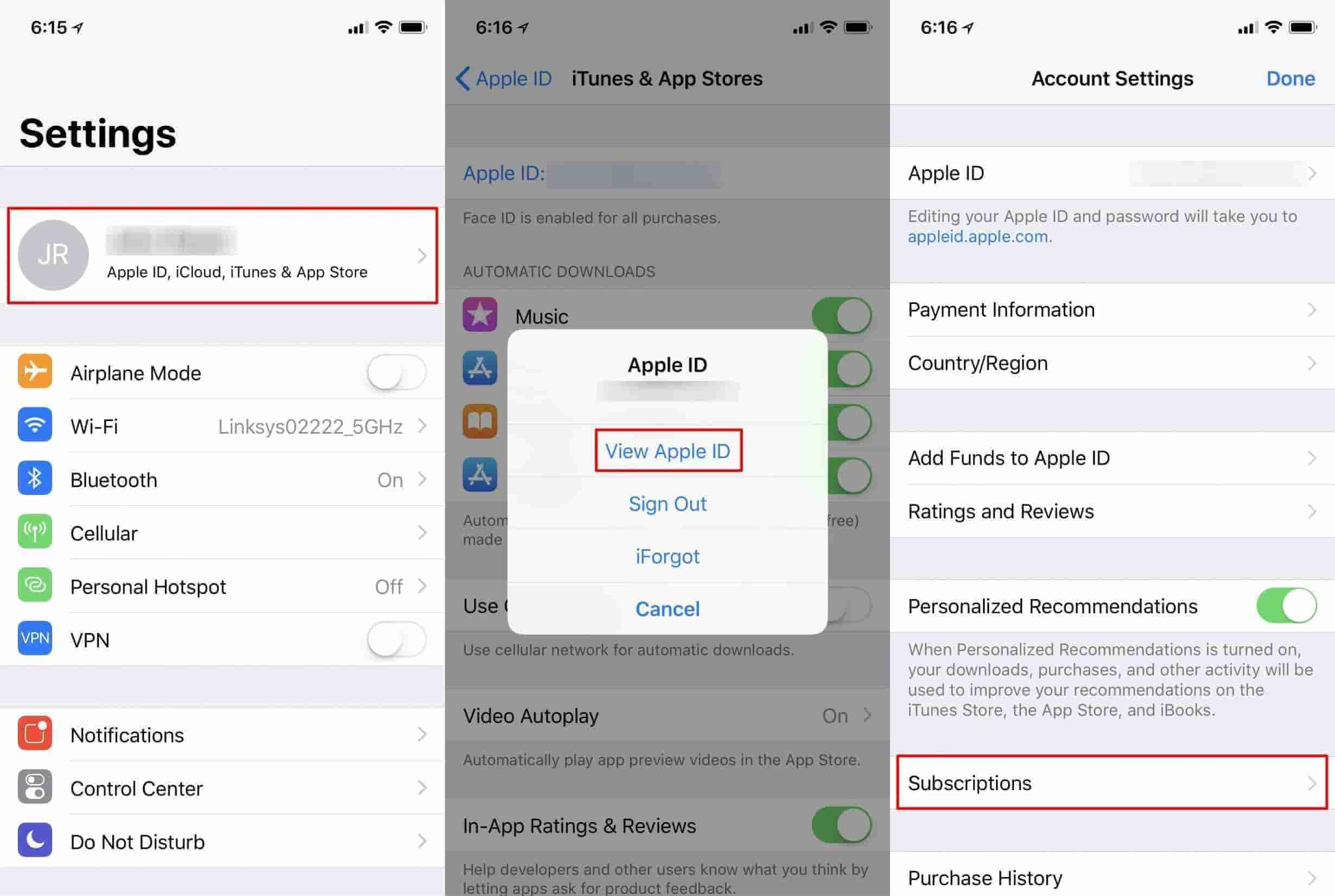
第3步。 尋找“取消訂閱“ 選項。當要求確認取消時,只需點擊“確認“按鈕繼續。
如何取消 Spotify Android 手機或平板電腦上的高級版
奇怪的是,無法進行如何取消的過程 Spotify 如果您是 Android 用戶,請使用進階應用程式。但幸運的是,有一種解決方法可以讓您透過網頁瀏覽器應用程式來執行此操作。在討論了 Spotify 使用您方便的 iOS 設備的高級取消流程,如果您使用的是 Android 設備,您現在可以參考以下指南。
步驟1。 在您的 Android 設備上啟動網絡瀏覽器應用程序以打開 Spotify的網站。
第2步。 登錄您的 Spotify 帳戶並點擊“我的帳戶”按鈕位於螢幕的右上方。
步驟#3。向下捲動到“你的計劃“部分,然後點擊”變更計劃."
第4步。 然後,在下一個界面中,向下滾動到“Spotify 免費“然後點擊”取消保費”然後點擊“是,取消" 取消您的進階訂閱。
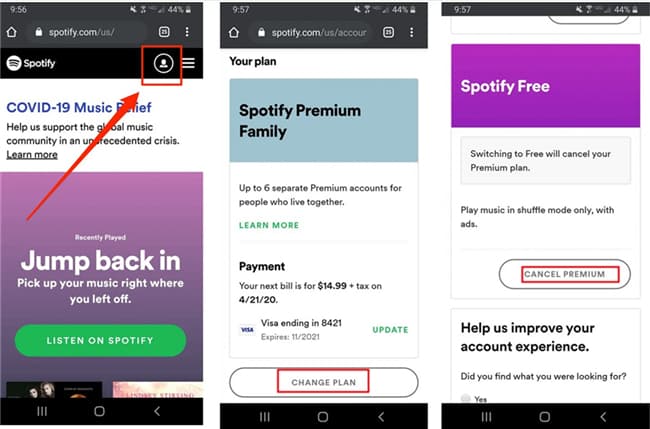
之後 Spotify 高級版取消後,您會發現您的帳戶將自動恢復為免費版。請記住,您將失去以前透過高級帳戶享受的所有福利。
第 3 部分:如何保存 Spotify 之後的歌曲 Spotify 進階取消
透過以上內容,您可能了解到 Spotify 保費取消流程。然而,我們中的一些人可能仍然想享受我們的 Spotify 即使取消後仍可收藏 Spotify 高級訂閱方案。一開始,努力保留我們最喜歡的 Spotify 永遠在我們喜歡使用的任何設備上播放歌曲是不可能的。 但那是如果你還不知道一些專業應用程序有多神奇 TunesFun Spotify Music Converter 是。
雖然 Spotify 曲目受到 DRM 加密技術的保護,您無需擔心,因為這個受信任的工具可以輕鬆擺脫這種保護。 更重要的是,作為一個強大的轉換工具,它可以幫助你 轉換 Spotify 歌曲到 MP3,它還支持靈活的格式,如 FLAC、AAC 或 WAV,而不會丟失歌曲的原始音頻質量、ID 標籤和元數據詳細信息!
這個應用程序運行速度足夠快,可以幫助您節省時間。 有了這個簡單的界面 TunesFun Spotify Music Converter,大家使用起來一定會安心。為了快速參考,這裡有轉換和下載指南 Spotify 使用這款專業轉換器進行曲目。點擊下面的按鈕立即免費試用!
步驟1。 首先在您的 PC 或 Mac 上安裝該應用程序,然後打開它。 您可以通過添加或上傳 Spotify 要轉換的歌曲。該工具還支援批量轉換,因此 選擇一堆歌曲 將工作。

步驟#2。 選擇輸出格式和資料夾 使用。如果您願意,請確保也更改其他剩餘的輸出參數設定。

第3步。 點擊“轉一旦您對所做的設定感到滿意,請點擊“按鈕。這將觸發應用程式開始轉換 Spotify 歌曲。 DRM 刪除程序也將同時完成。

只需幾分鐘,您就可以期待已轉換且無 DRM 的 Spotify 您在步驟 2 中定義的輸出文件夾中隨時可用的歌曲。您現在可以 添加無 DRM Spotify 歌曲到 iPod、iPod Classic 或您想使用的任何設備或媒體播放器。 您還可以添加將它們保存在外部驅動器以及在線存儲雲上,現在將成為可能!
第 4 部分. 常見問題解答 Spotify 進階取消
Q1.如果取消,我會丟失播放清單嗎 Spotify 優質的?
不,如果取消,您不會丟失播放列表 Spotify 優質的。您的帳戶將恢復為免費套餐,但所有播放清單和已儲存的音樂將保持不變。但是,您將無法下載音樂以供離線收聽,並且歌曲之間會出現廣告。
Q2。取消後可以退款嗎 Spotify 優質的?
Spotify 不提供 Spotify 部分服務月份的保費取消退款。取消後,您將繼續可以使用進階功能,直到結算週期結束,但在剩餘時間內您不會收到退款。
Q3。我該如何取消 Spotify 如果我透過 iTunes 或 Google Play 訂閱,可以選擇高級版嗎?
如果您訂閱了 Spotify 透過 iTunes 或 Google Play 購買 Premium,您需要透過這些平台取消訂閱:
- iTunes:開啟 設定 應用程序,輕點您的名字,然後輕點 訂閱。 找 Spotify 並點擊 取消訂閱.
- Google Play:開啟 Google Play 商店應用程式,點擊 目錄 (三條水平線),點選 訂閱, 找 Spotify,然後點擊 取消訂閱.
Q4。如果我無法取消訂單,我該怎麼辦 Spotify 高級訂閱?
如果您在嘗試取消訂單時遇到任何問題 Spotify 高級訂閱,您可以聯繫 Spotify 支持援助。他們可以幫助解決您在取消過程中可能遇到的任何問題。
部分5。 概要
如何取消 Spotify iPhone、Android、Mac 或 PC 上的進階版?當然,此時您也意識到執行此操作是多麼容易 Spotify 保費取消流程。事實上,您可以在 Windows 和 Mac 以及 Android 和 iOS 裝置上輕鬆完成此操作,這是一件好事。現在,如果您想繼續您的 Spotify 高級訂閱計劃取消,但仍希望保留您的 Spotify 收藏夾,請始終牢記偉大的工具,例如 TunesFun Spotify Music Converter 可以幫到你!
發表評論